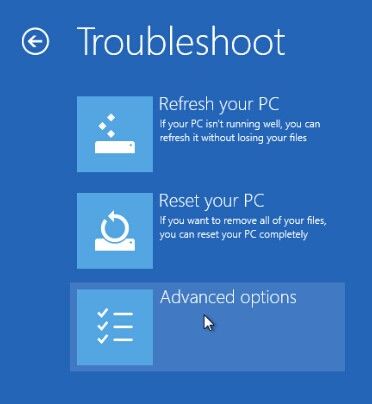Win8虚拟机无法启动:如何修复Win8安装
Win8虚拟机无法启动:如何修复Win8安装
2014-08-06 07:32:22
在Mac虚拟机安装Win8,Windows 无法以任何模式启动(正常模式或安全模式)。
解决方案
1、点击启动 Windows 8 虚拟机
2、启动 Windows 8 虚拟机后立刻按下F8(最好继续按着直到您看到故障排除)
3、点击 刷新您的 PC Windows 8 将会尝试修复您遇到的启动问题

如果问题仍在存在: 高级故障排除
使用两个其它的参数通过 Windows 恢复环境 (Windows RE) 来离线运行系统文件 Checker (sfc.exe)。
注意: 您将需要 Windows 安装磁盘或 .iso 镜像。
1. 配置虚拟机引导顺序,设置第一个引导设备是您的 CD/DVD 驱动。
- 无需启动您的虚拟机,进入 ‘虚拟机’ 菜单 ► 选择 ‘配置...’ ► 选中 ‘硬件’选项卡。
- 选择 ‘CD/DVD 1’,确保启用了‘已连接’ 选项并设置 ‘连接 至’ 您的物理 CD/DVD 驱动(如果您有安装磁盘)或指定进入相应 .iso 镜像的路径。
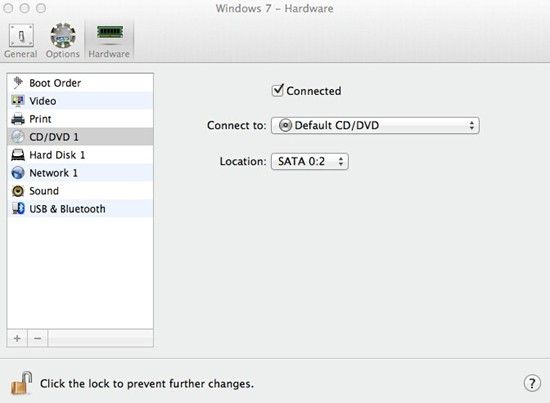
选择 ‘引导顺序’ ► 在窗口的右边,选择 CD/DVD 并使用向上箭头移动到第一个位置。
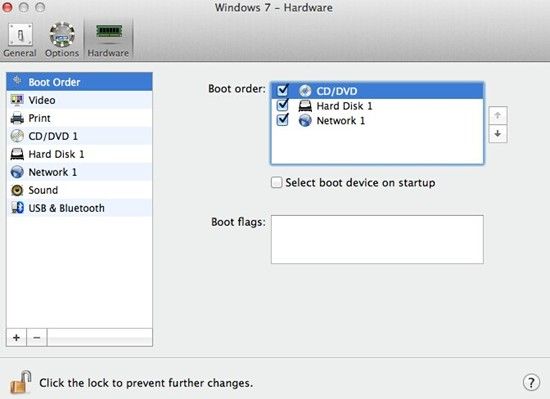
2. 如果您使用 Windows 安装磁盘请插入到 CD-ROM,启动您的虚拟机。
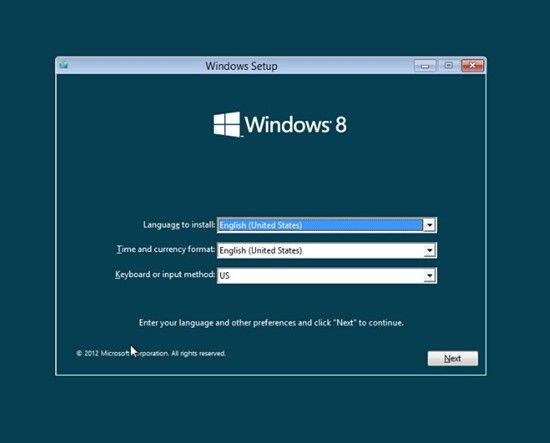
3. 当出现提示时,按键从 DVD 启动。 在‘安装 Windows’ 屏幕中,点击 ‘修复您的电脑 (Repair your computer)’.

4.选择 '故障排除 (Troubleshoot)’ ►'高级选项 (Advanced Options)'.

6. 首先使用命令行识别所有附加到系统的驱动与 Windows PE 中当前的挂载点。 通过 diskpart 工具和列表卷子命令进行此操作。 C:\ 是引导宗卷(标为 "系统预留(System Reserved)") 而 D:\ 是系统宗卷(存储操作系统和用户数据的位置)
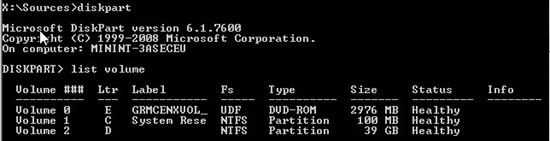
7. 运行 chkdsk,这将会核查/修复文件系统并标记磁盘上的任何损坏区域,因而不再使用。

8. 使用引导目录和 windows 目录的离线设置执行 sfc /scannow。 如果您使用了不正确的选项,通常有两个错误:
"Windows Resource Protection could not start the Repair service."
"There is a system repair pending which requires reboot to complete. Restart Windows and run sfc again."
第一个错误表示无效启动或无效的系统分区路径。 第二个表示提供的参数不正确,或在 \Windows\winsxs\pending.xml 路径中有需要移除和重命名的文件。 对于此安装,是 D:\Windows\winsxs\pending.xml.
对于此系统,基于以上 diskpart 的输出这是正确的运行命令
sfc /SCANNOW /OFFBOOTDIR=c:\ /OFFWINDIR=d:\Windows

9. 该流程需要一定时间来完成。Windows Resource Protection 应该会找到损坏的文件并进行修复。 详情请参阅 CBS.log。
10. 完成时请输入”退出“(不带引号)并重启系统。
11. 进入‘虚拟机’ 菜单 ► 选中 ‘配置...’ ► ‘硬件’ 选项卡 ► 选定 ‘引导顺序’ 并把顺序更改回去(设置硬盘处于第一个位置)。
12. 如果系统仍无法启动,就有必要执行相应的升级或挽救文件并创建新的虚拟机。
原文地址http://www.parallelsdesktop.cn/w8-xnj-wf-qd.html